哈喽,小伙伴们!今天咱们来聊聊联想GeekPro电脑重装Win10系统的问题。有时候我们用电脑久了,系统可能会出现各种各样的问题,比如运行速度变慢、软件无法正常使用等等。这时候重装系统是个不错的解决办法。那么,联想笔记本怎么重装系统win10?其实并不是一件难事,按照下述步骤进行操作,就能够轻松搞定。大家不妨试试吧!
联想geekpro 重装win10系统:
一、一键重装系统前要准备什么
1. 下载好韩博士一键重装系统软件到电脑。
2. 启动前需关闭第三方杀毒软件以及防火墙,提前备份好重要文件。
二、韩博士装机大师一键重装系统教程
1. 打开韩博士装机大师,点击”开始重装“按钮。
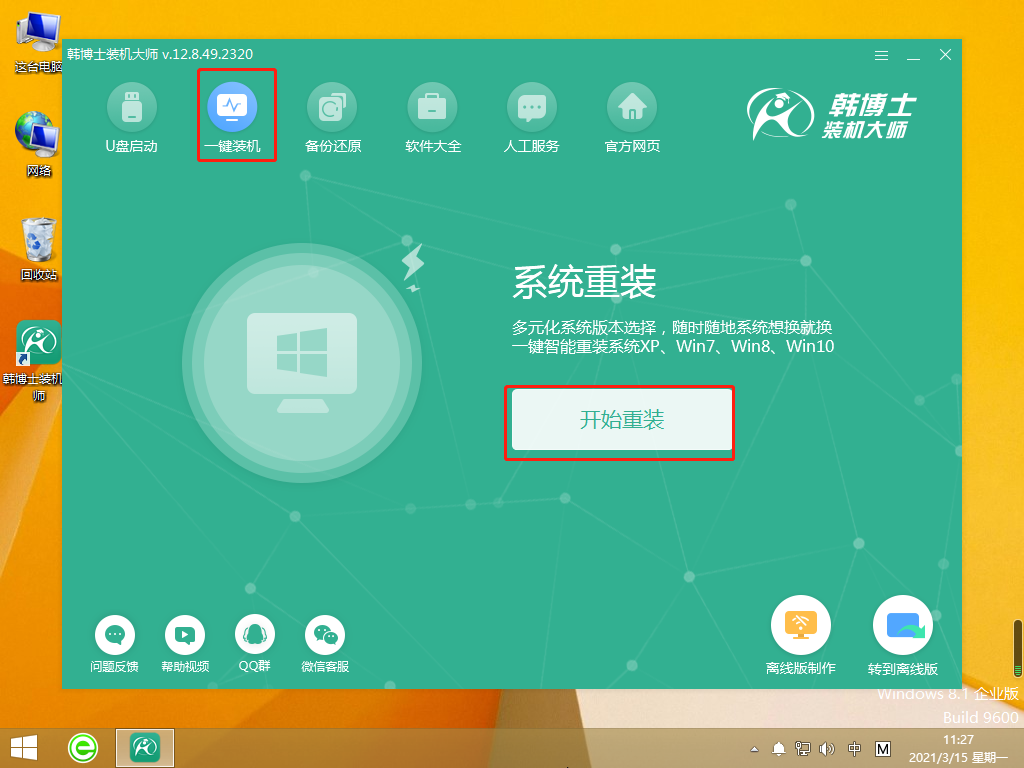
2. 系统进行环境监测,等待检测完成后,选择点击“下一步”。
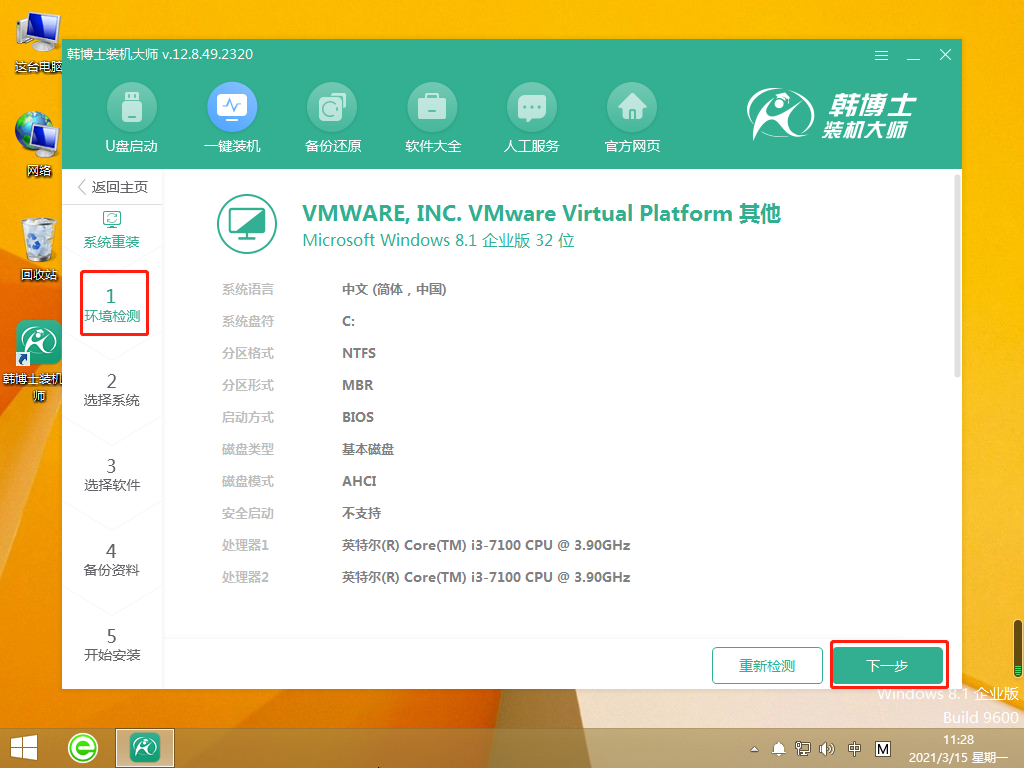
3. 选择合适的win10文件,进行下载并安装。
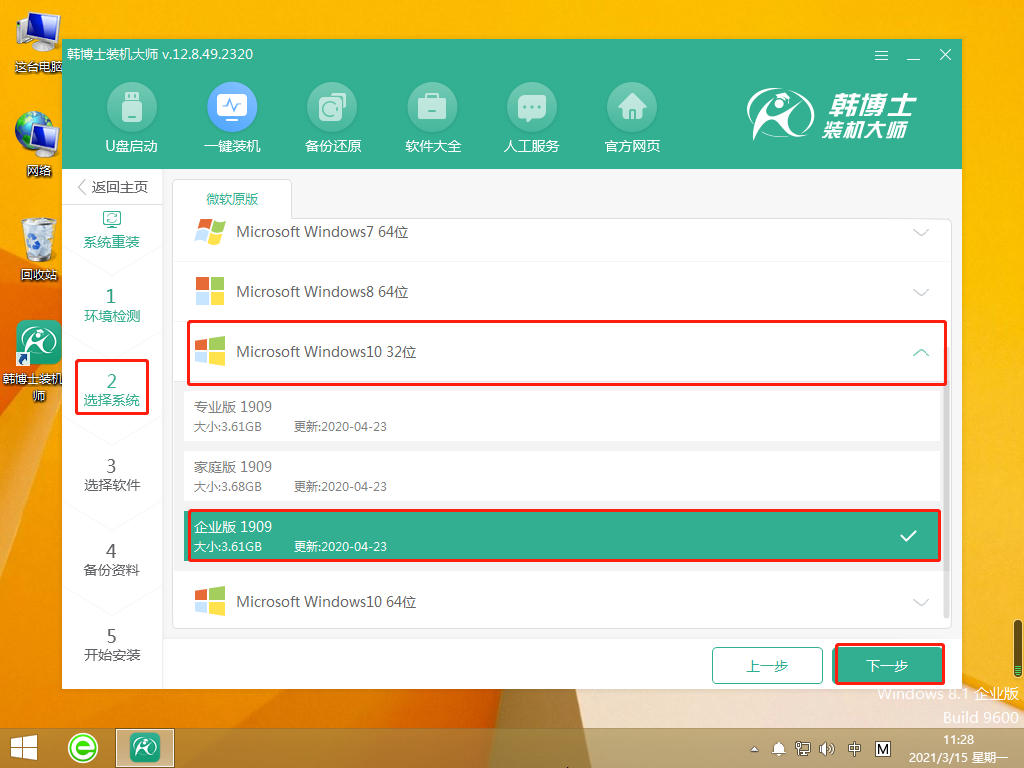
4. 开始下载系统文件,该步骤需要耗费的时间会多一些,无需手动,耐心等待即可。
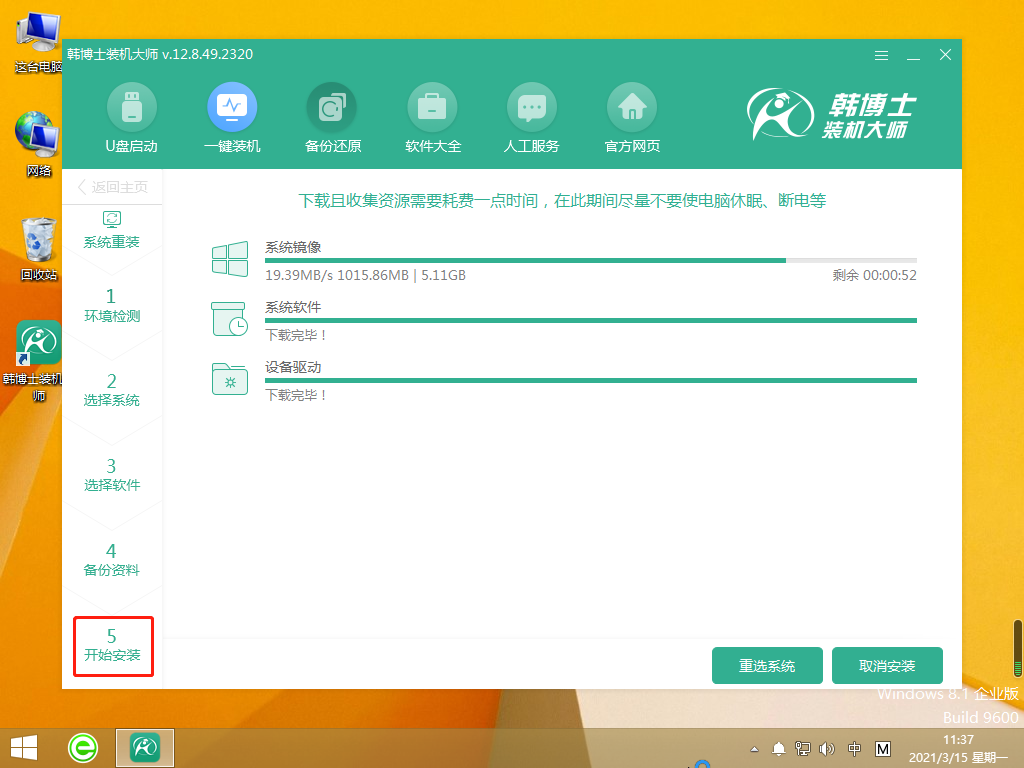
5. 系统进入部署安装环境,耐心等待部署完成,再点击“立即重启”。
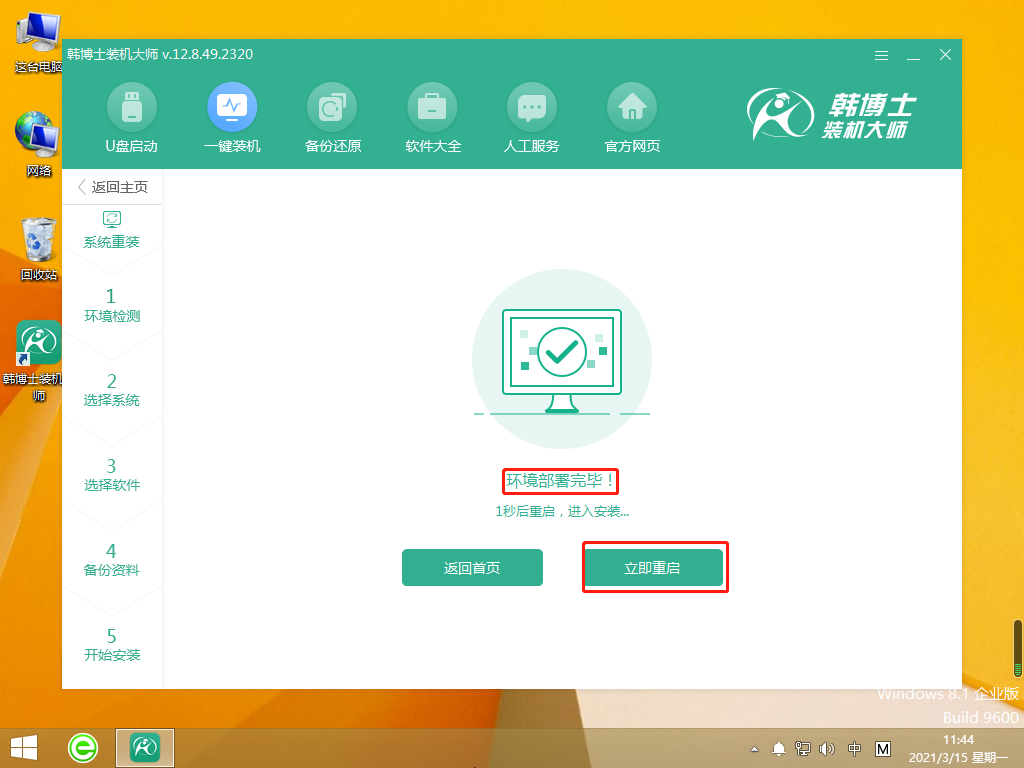
6. 选择第二个选项,接着按回车键进入PE系统。
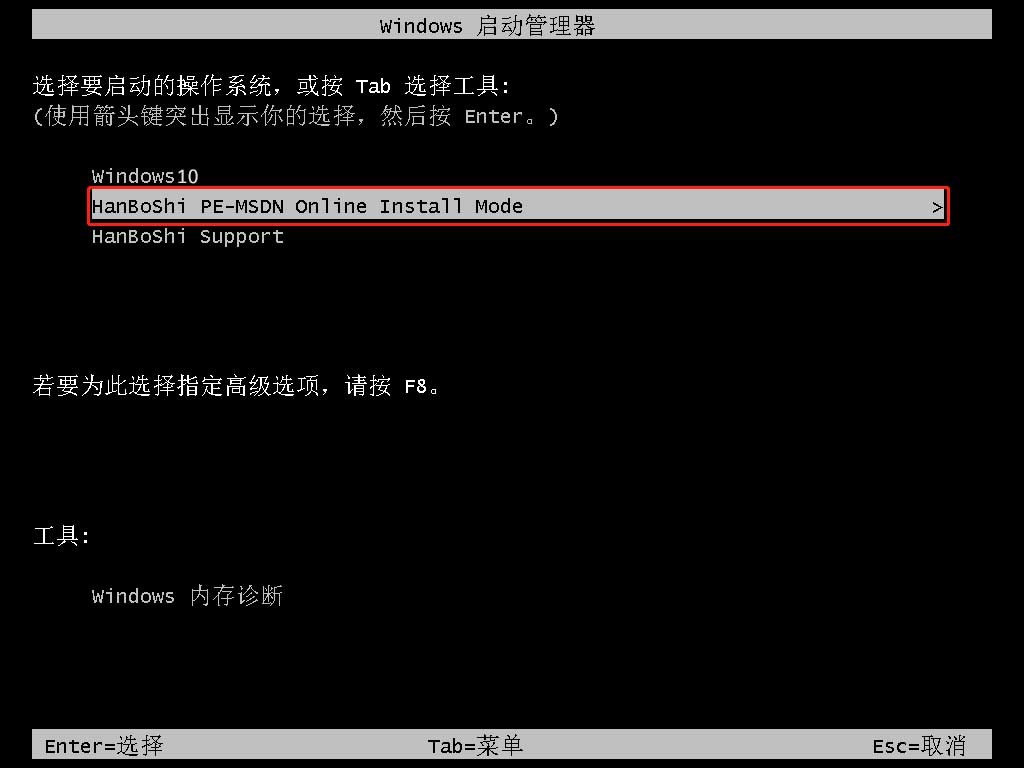
7.进入PE界面,开始安装win10系统,此过程无需手动,耐心等待安装完毕后,点击“立即重启”。
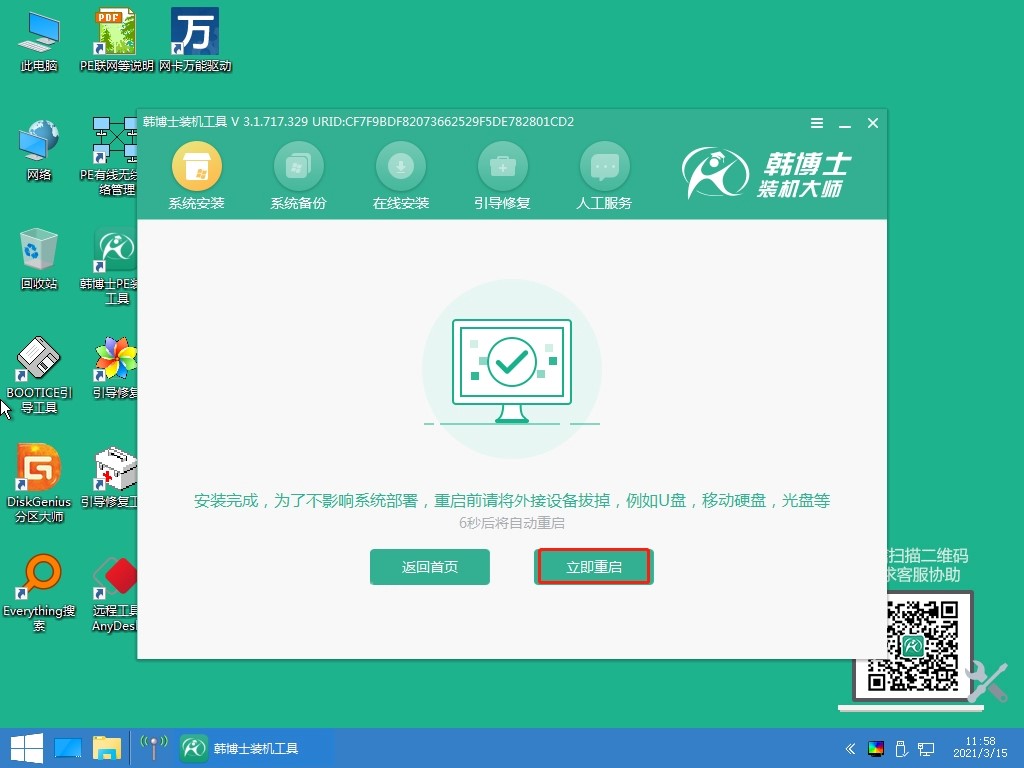
8. 重启完成后,进入win10桌面,表示韩博士重装系统成功。
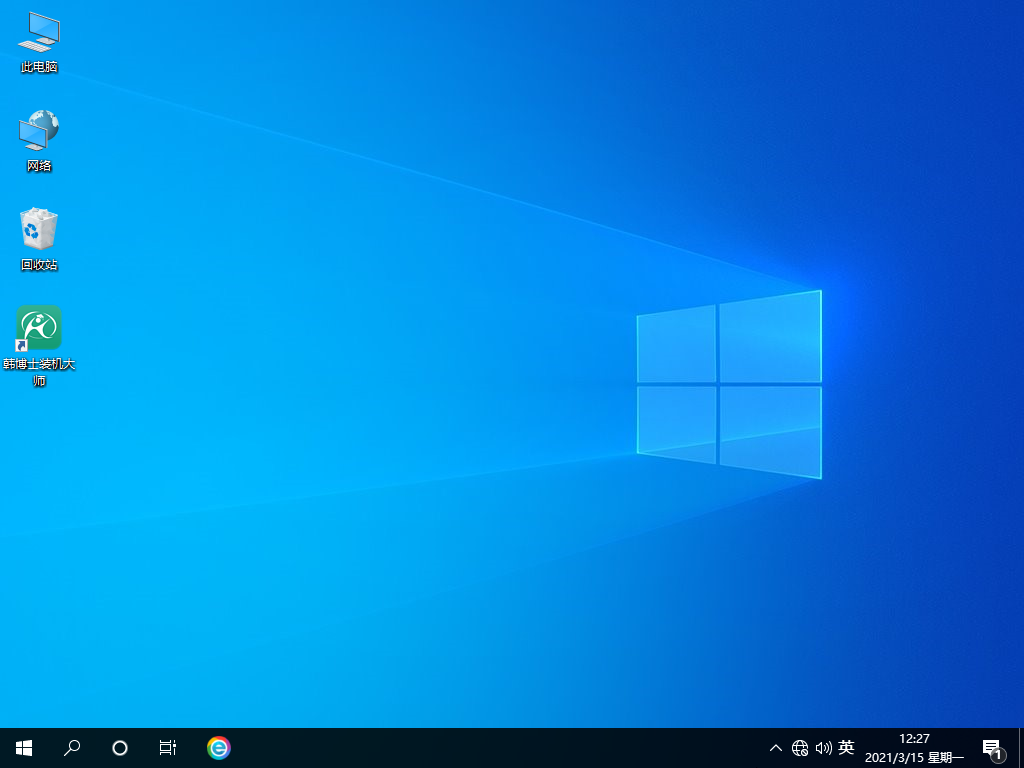
好啦,现在你的联想geekpro 重装win10系统成功了!相信你一定已经迫不及待地想要试试新系统的性能啦!记得在使用电脑的时候一定要小心哦,要不然再重新装系统就太浪费时间了。还有,如果以后你又遇到了系统问题,不要慌张,找到相应的解决方法就好啦。祝你使用愉快!

